Aktualisiert December 2025 : Beenden Sie diese Fehlermeldungen und beschleunigen Sie Ihr Computersystem mit unserem Optimierungstool. Laden Sie es über diesen Link hier herunter.
- Laden Sie das Reparaturprogramm hier herunter und installieren Sie es.
- Lassen Sie es Ihren Computer scannen.
- Das Tool wird dann Ihren Computer reparieren.
Wir haben bereits gesehen, dass du nehmen kannst
Windows 8
mit Ihnen auf Ihrem USB-Stick mit dem
Windows To Go
Funktion. Jetzt, da du tragen kannst
Windows 8
als portables Betriebssystem müssen Sie möglicherweise auch einige zusätzliche Einstellungen vornehmen. Wir haben beobachtet, dass, wenn Sie Ihren Bildschirm nach bewegen.
Windows-Shop
auf diesem tragbaren
Windows 8
, könnten Sie das finden
Geschäft
ist unzugänglich. Das folgende ist die Anzeige, die Sie stattdessen sehen können:
Der Windows-Shop ist unter Windows To Go Workspaces
Wir empfehlen die Verwendung dieses Tools bei verschiedenen PC-Problemen.
Dieses Tool behebt häufige Computerfehler, schützt Sie vor Dateiverlust, Malware, Hardwareausfällen und optimiert Ihren PC für maximale Leistung. Beheben Sie PC-Probleme schnell und verhindern Sie, dass andere mit dieser Software arbeiten:
- Download dieses PC-Reparatur-Tool .
- Klicken Sie auf Scan starten, um Windows-Probleme zu finden, die PC-Probleme verursachen könnten.
- Klicken Sie auf Alle reparieren, um alle Probleme zu beheben.
nicht verfügbar.
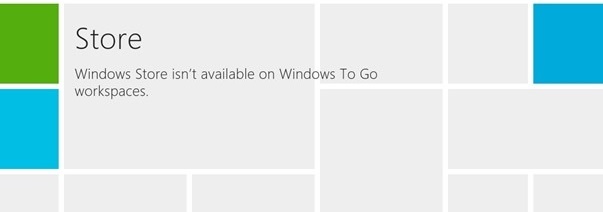
Wie können Sie dann auf zugreifen?
Windows-Shop
auf
Windows To Go
? Nun, wenn Sie verwenden
Windows 8
dann müssen Sie zusätzlich die Einstellung konfigurieren und können verwenden.
Windows-Shop
. Allerdings, wenn Sie verwenden
Windows 8.1
dann wirst du kein Problem damit haben, zu bekommen.
Windows-Shop
weil in diesem aktualisierten Betriebssystem bereits Einstellungen konfiguriert sind. So
Windows 8
Benutzer, bitte folgen Sie diesem Tutorial:
Verwenden des Gruppenrichtlinieneditors
1.
Presse
Windows Key + R
Kombination, Typ Put
gpedit.msc
in
Laufen
und drücken Sie die Eingabetaste, um das Fenster zu öffnen.
Editor für lokale Gruppenrichtlinien
.
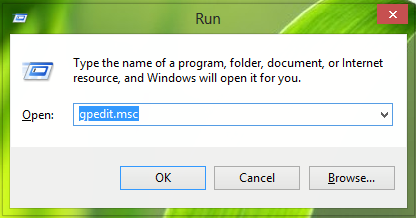
2.
Navigieren Sie im linken Bereich hier:
Computerkonfiguration -> Administrative Vorlagen ->Windows-Komponenten -> Store
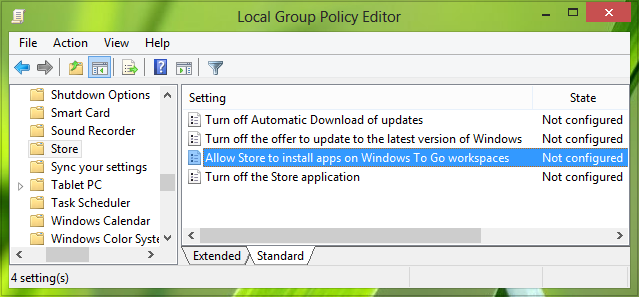
3.
Suchen Sie im rechten Bereich nach der benannten Einstellung .
Erlauben Sie dem Shop die Installation von Anwendungen unter Windows To Go Workspaces .
, muss es angezeigt werden
Nicht konfiguriert
Status standardmäßig.
Doppelklick
auf der Richtlinie, um dieses zu erhalten:
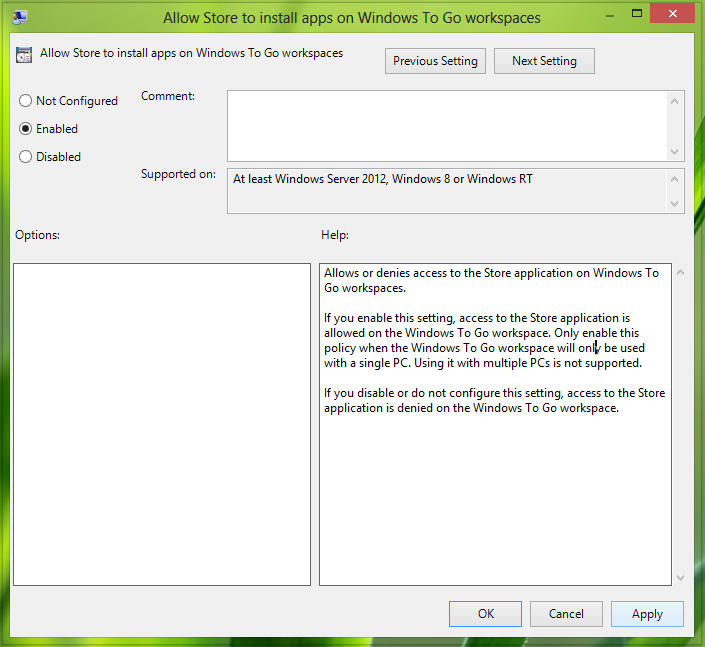
4.
Klicken Sie im oben gezeigten Fenster auf .
Aktiviert
dann
Bewerben
gefolgt von
OK
. Aus der Erklärung der Richtlinie geht hervor, dass diese Einstellung nur für einen einzelnen PC funktioniert und nicht bei mehreren PCs unterstützt wird. Du kannst nun das schließen.
Editor für lokale Gruppenrichtlinien
und so können Sie jetzt auf zugreifen.
Windows-Shop
auf
Windows To Go
.
Wenn Sie verwenden
Windows 8
Heim
Edition, dann können Sie nicht auf zugreifen.
Editor für lokale Gruppenrichtlinien
so dass die oben genannte Methode für Sie nicht realisierbar ist. So können Sie weitermachen zu
Registrierungs-Editor
:
Verwenden des Registrierungseditors
1.
Presse
Windows Key + R
Kombination, Typ Put
Regedt32.exe
in
Laufen
Dialogfeld und Treffer
Eintreten
um die zu öffnen.
Registrierungs-Editor
.

2.
Finden Sie diesen Schlüssel:
HKEY_LOCAL_MACHINESOFTWAREPoliciesMicrosoftWindowsStore
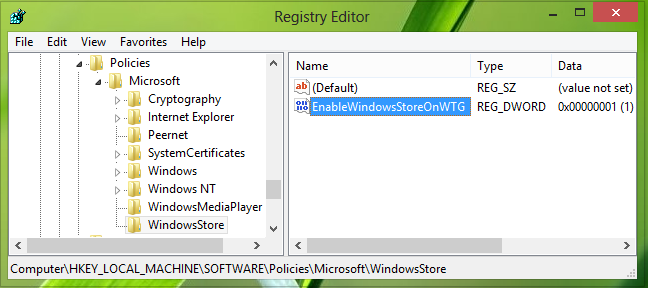
3.
Klicken Sie im rechten Bereich dieses Standorts mit der rechten Maustaste und wählen Sie .
Neu
->
DWORD-Wert
. Benennen Sie diese neu erstellte
DWORD
als EnableWindowsStoreOnWTG. Jetzt doppelklicken Sie genauso
DWORD
um das zu bekommen:
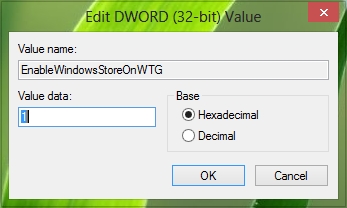
4.
Geben Sie in das oben gezeigte Feld das Zeichen ein.
Wertdaten
entspricht
1
um zu machen
Windows-Shop
zugänglich. Klicken
OK
. Du kannst jetzt schließen
Registrierungs-Editor
kann sich verbinden mit
Windows-Shop
auf
Windows To Go
Jetzt.
Ich hoffe, dieses Tutorial hilft dir.
EMPFOHLEN: Klicken Sie hier, um Windows-Fehler zu beheben und die Systemleistung zu optimieren
